
数据库管理工具DBeaver 连接 TDengine详细教程
本文介绍了数据库管理工具DBeaver 连接 TDengine的详细过程。
·
数据库管理工具DBeaver 连接 TDengine


一、介绍
- Dbeaver是一款功能强大的数据库管理工具,支持任何拥有 JDBC-Driver 的数据库,方便开发者、数据库管理员、数据分析师等用户管理数据。
- TDengine是一款由涛思数据开发的国产的时序数据库,功能强大,支持SQL语言,写入和查询速度* 极快,数据占用空间小。
- TDengine 和Dbeaver都提供了免费开源的版本。
- DBeaver 从 23.1.1 版本开始内嵌支持 TDengine。既支持独立部署的 TDengine 集群也支持 TDengine Cloud。
本文介绍了数据库管理工具DBeaver 连接 TDengine的详细过程。
二、前置条件
使用 DBeaver 管理 TDengine 需要以下几方面的准备工作:
2.1 TDEngine安装
实战记录链接:TDEngine环境安装、配置及使用经验总结
2.2 DBeaver 下载及安装
注意: DBeaver 从 23.1.1 版本开始内嵌支持 TDengine。
- 如果你已经安装了DBeaver请先确定版本是否在23.1.1 及以上版本,如果版本不对,请先升级DBeaver版本。
DBeaver的安装和升级安装的教程,参考链接:win10 DBeaver (升级)下载、安装、彻底卸载 - 本人实战
2.3 taosAdapter 运行
如果使用独立部署的 TDengine 集群,请确认 TDengine 正常运行,并且 taosAdapter 已经安装并正常运行,具体细节请参考 taosAdapter 的使用手册。
三、DBeaver 连接 TDengine
- 启动 DBeaver 应用,点击"文件 -> 新建 ",选择“
连接到数据库”,点击“next ”

- 在“时间序列”里面选择“TDEnigine”,点击“next”
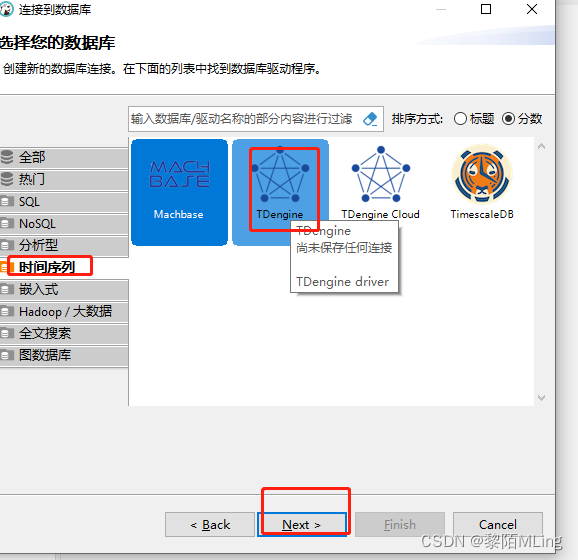
- 配置 TDengine 连接,填入主机地址、端口号、用户名和密码。如果 TDengine 部署在本机,可以只填用户名和密码,默认用户名为 root,默认密码为 taosdata。
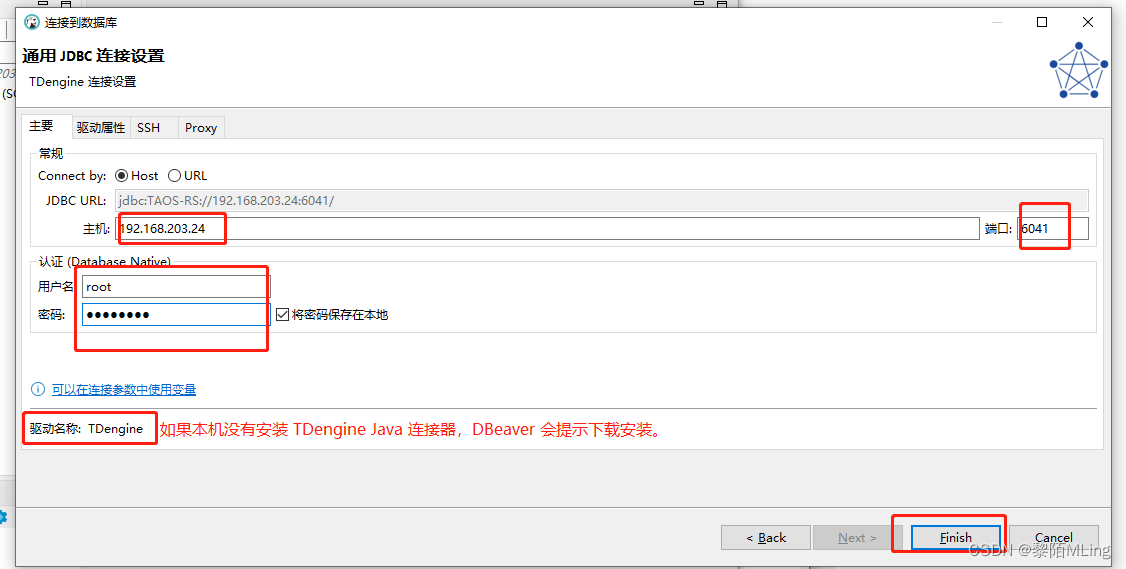
- 点击“测试连接”可以对连接是否可用进行测试。如果本机没有安装 TDengine Java 连接器,DBeaver 会提示下载安装。
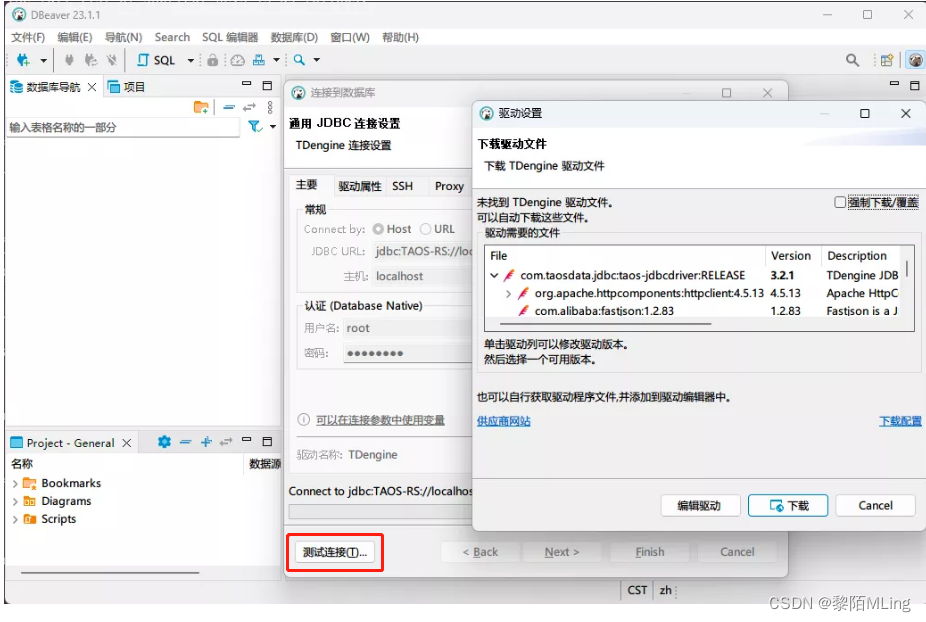
这里不同版本不一样,有些版本没有“测试连接”按钮,没有该按钮的,可以通过点击连接名称进入,如下所示:
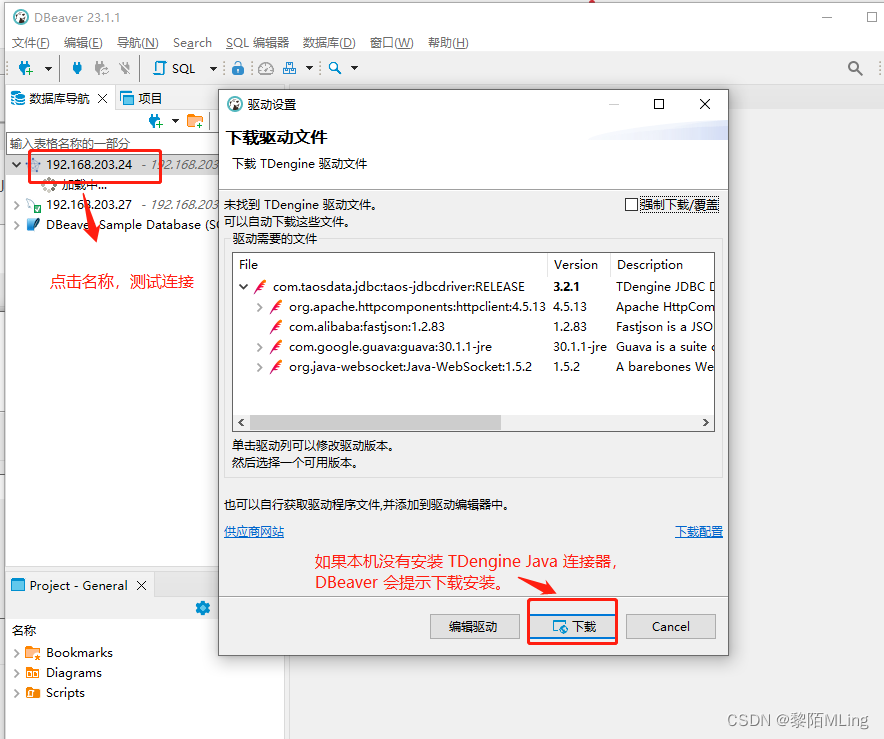
5. 连接成功将显示如下图所示。如果显示连接失败,请检查 TDengine 服务和 taosAdapter 是否正确运行,主机地址、端口号、用户名和密码是否正确。
(1)测试连接成功:
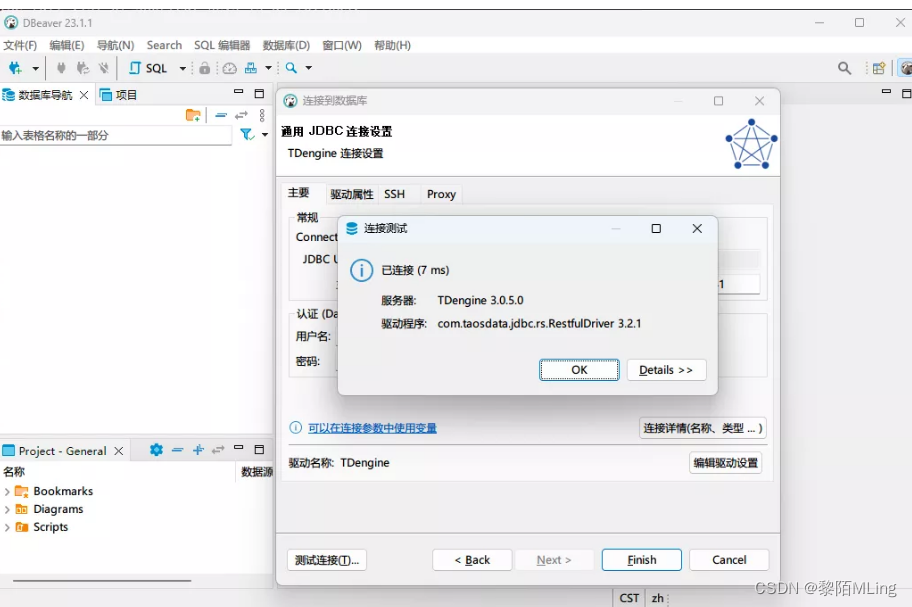 (2)点击连接名称连接,如下:
(2)点击连接名称连接,如下:
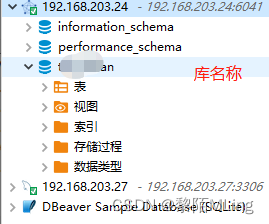
6. 使用 DBeaver 选择数据库和表可以浏览 TDengine 服务的数据。
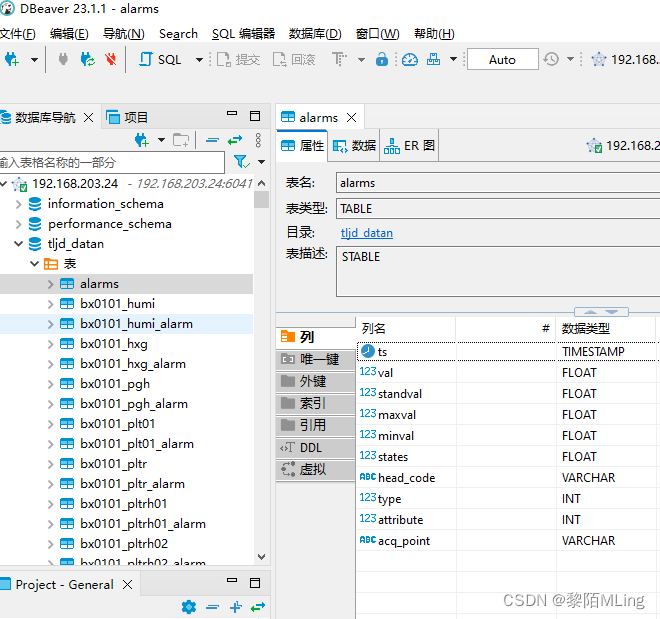
四、 更多
更多推荐
 已为社区贡献1条内容
已为社区贡献1条内容







所有评论(0)